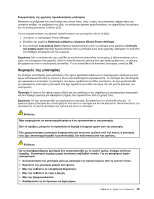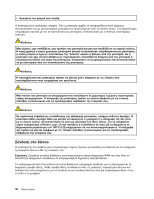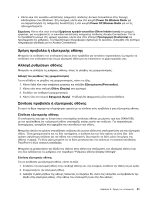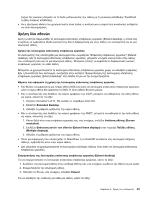Lenovo ThinkPad Edge E530 (Greek) User Guide - Page 56
Δημιουργία ασύρματων συνδέσεων WAN - bluetooth
 |
View all Lenovo ThinkPad Edge E530 manuals
Add to My Manuals
Save this manual to your list of manuals |
Page 56 highlights
LAN LAN από 90 802.11 Bluetooth 802.11 Access Connections Windows 7 15. Access Connections SSID Access Connections WAN WAN ThinkPad WAN WAN 1xEV-DO, CDMA, HSPA, HSPA+, 3G ή GPRS Internet WAN WAN WAN WAN UltraConnect 160. WAN Access Connections Access Connections Windows 7 15. Bluetooth Bluetooth F9 F9 Bluetooth Bluetooth Bluetooth (Bluetooth Devices Control Panel). 1 Start Control Panel). 38

Συμβουλές σχετικά με τη δυνατότητα ασύρματου LAN
•
Τοποθετήστε τον υπολογιστή σας με τέτοιο τρόπο ώστε να υπάρχουν όσο το δυνατό λιγότερα εμπόδια
μεταξύ του σημείου ασύρματης πρόσβασης LAN και του υπολογιστή.
•
Για επίτευξη της βέλτιστης ασύρματης σύνδεσης, ανοίξτε την οθόνη σας με γωνία ελαφρώς μεγαλύτερη
από 90 μοίρες.
•
Εάν χρησιμοποιείτε την ασύρματη δυνατότητα (πρότυπο 802.11) του υπολογιστή σας ταυτόχρονα με την
επιλογή Bluetooth, η ταχύτητα αναμετάδοσης δεδομένων και η απόδοση της ασύρματης δυνατότητας
ενδέχεται να είναι μειωμένες.
Ρύθμιση ασύρματου δικτύου
Για να χρησιμοποιήσετε μια ενσωματωμένη κάρτα ασύρματου δικτύου (το πρότυπο 802.11) για επικοινωνία,
ξεκινήστε το πρόγραμμα Access Connections. Βλ. “Πρόσβαση σε εφαρμογές στα Windows 7” στη σελίδα 15.
Σημείωση:
Προτού ξεκινήσετε τη ρύθμιση των συνδέσεων ασύρματου δικτύου χρησιμοποιώντας το
πρόγραμμα Access Connections, προμηθευτείτε ένα Όνομα δικτύου (SSID) και τις πληροφορίες
κρυπτογράφησής σας από το διαχειριστή του δικτύου σας.
Το πρόγραμμα Access Connections, ένα βοηθητικό πρόγραμμα σύνδεσης, μπορεί εύκολα να ενεργοποιήσει
μια κάρτα δικτύου και να απενεργοποιήσει τις άλλες κάρτες κατ' απαίτηση. Αφού ρυθμίσετε τη σύνδεσή
σας ασύρματης δικτύωσης, μπορείτε να χρησιμοποιήσετε το πρόγραμμα για να εναλλάσσετε γρήγορα
τις ρυθμίσεις δικτύου.
Δημιουργία ασύρματων συνδέσεων WAN
Το ασύρματο δίκτυο ευρείας περιοχής (ασύρματο WAN) σάς δίνει τη δυνατότητα να δημιουργήσετε
ασύρματες συνδέσεις μέσω απομακρυσμένων δημόσιων ή ιδιωτικών δικτύων. Αυτές οι συνδέσεις
υλοποιούνται σε μεγάλες γεωγραφικές περιοχές, όπως μια πόλη ή μια ολόκληρη χώρα, με τη χρήση πολλών
κεραιών ή δορυφορικών συστημάτων που διατηρούν οι πάροχοι ασύρματων υπηρεσιών.
Ορισμένοι φορητοί υπολογιστές ThinkPad διαθέτουν μια ενσωματωμένη κάρτα ασύρματου WAN που
ενσωματώνει ορισμένες τεχνολογίες WAN, όπως οι 1xEV-DO, CDMA, HSPA, HSPA+, 3G ή GPRS.
Μπορείτε να συνδεθείτε στο Internet ή στο εταιρικό σας δίκτυο με την ενσωματωμένη κάρτα WAN και το
βοηθητικό πρόγραμμα ρύθμισης παραμέτρων για να δημιουργήσετε μια σύνδεση ασύρματου WAN και
να παρακολουθείτε την κατάστασή του.
Σημείωση:
Η υπηρεσία ασύρματου WAN παρέχεται από εξουσιοδοτημένους παρόχους υπηρεσιών σε
ορισμένες χώρες.
Για να εντοπίσετε την κεραία ασύρματου WAN στον υπολογιστή σας, ανατρέξτε στην ενότητα “Θέση των
ασύρματων κεραιών UltraConnect” στη σελίδα 160.
Για να χρησιμοποιήσετε τη δυνατότητα ασύρματου WAN, ξεκινήστε το πρόγραμμα Access Connections.
Για πληροφορίες σχετικά με τον τρόπο έναρξης του προγράμματος Access Connections, ανατρέξτε στην
ενότητα “Πρόσβαση σε εφαρμογές στα Windows 7” στη σελίδα 15.
Χρήση της λειτουργίας Bluetooth
Εάν ο υπολογιστής σας διαθέτει ενσωματωμένη δυνατότητα Bluetooth, μπορείτε να ενεργοποιήσετε ή να
απενεργοποιήσετε τη δυνατότητα αυτή πατώντας το πλήκτρο F9. Όταν πατήσετε το πλήκτρο F9, θα
εμφανιστεί μια λίστα με τις ασύρματες δυνατότητες. Μπορείτε να ενεργοποιήσετε ή να απενεργοποιήσετε
τη δυνατότητα Bluetooth με ένα μόνο κλικ.
Για να ρυθμίσετε τις παραμέτρους μιας συσκευής Bluetooth ή να διαχειριστείτε τις ρυθμίσεις σύνδεσης,
χρησιμοποιήστε την επιλογή
Συσκευές Bluetooth (Bluetooth Devices)
του Πίνακα Ελέγχου (Control Panel).
1. Επιλέξτε
Έναρξη (Start)
➙
Πίνακας Ελέγχου (Control Panel)
.
38
Οδηγός χρήσης